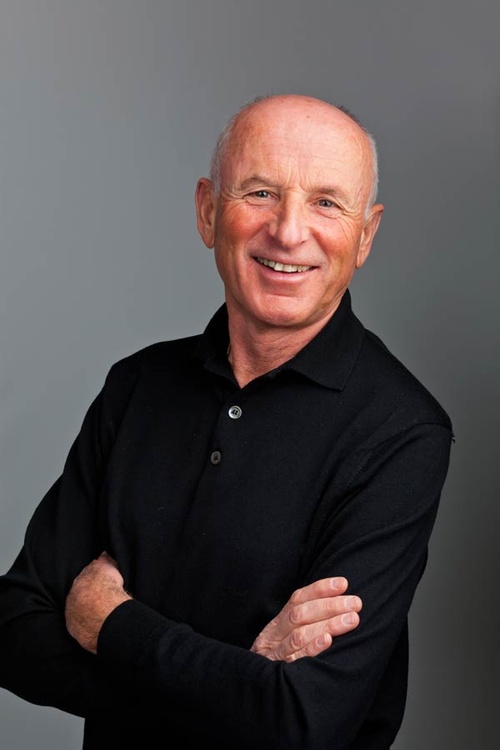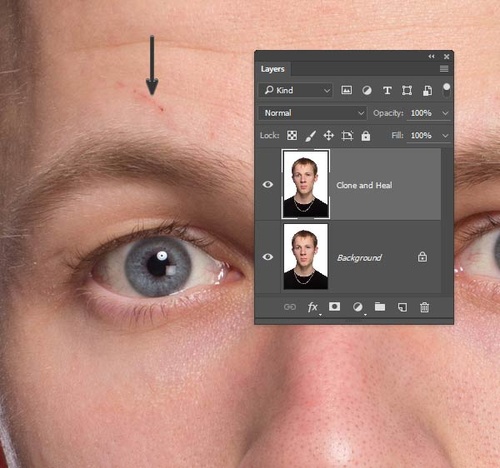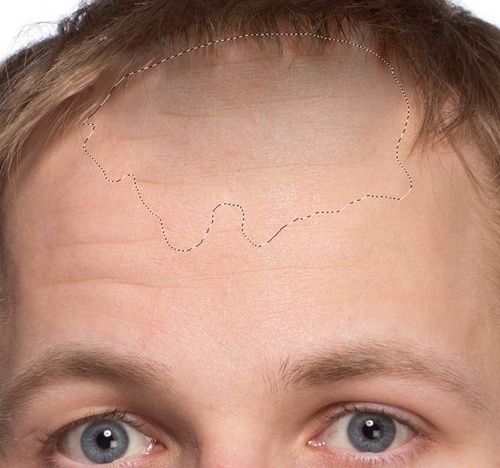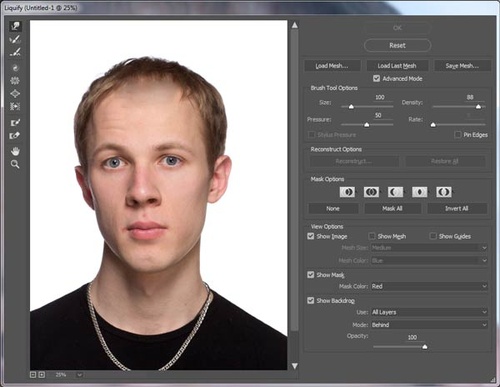时间对每一个人都是公平的,就如青春虽然美丽精彩,但其终将逝去��
而一张年轻的脸,同样会随着时间的流逝,眼睛、眉毛和嘴巴周围逐渐出现皱纹,皮肤渐渐变黑,甚至出现黑斑,脸上的皮肉逐渐松弛��
再也没有原来的紧致和弹性,眼珠也会渐渐陷入眼窝中,头发慢慢变得稀疏,甚至变成灰白色��

��00
既然上述都是衰老的特征,那么可以根据年轻时候的照片预测出年老时候的样子吗?
本期国外精品翻译教程就是跟大家一起学习如何用Photoshop将年轻的模样变老��
1.收集素材
虽然人脸变老会出现头发发白、皮肤松弛等情况,但是大致上还是与年轻时候比较一致的��
所以PS年轻变老的关键不仅在于找到一张年轻面孔的照片,而且要找到跟这张年轻面孔有几分相似的老年面孔照片��
然后老年面孔作为素材,进行合理的预测,合成到年轻面孔上��
下面先看看下面两张照片。照片中,人物的脸部骨架、肤色都比较相似,大家可以遵循这一规律寻找合适的素材��

��01
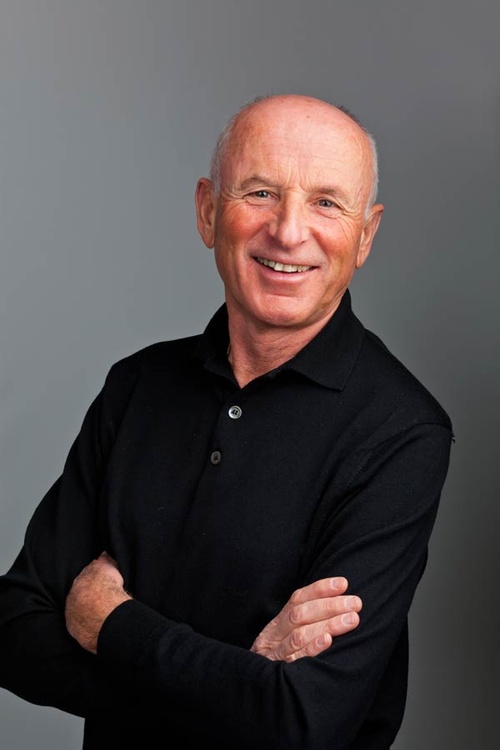
��02
2.修整素材
在进行操作之前,需要检查年轻面孔的情况。仔细观察之下,可以找一些脸部的小伤口��
因为这些伤口很快愈合,甚至不会留下痕迹。所以我们需要将这些伤口给处理好��
Step 1
打开年轻人肖像图,然后对原素��图层进行复制(选择��图层>��图层>复制”)。选择污点修复笔刷,将下图所示的小伤口修复��
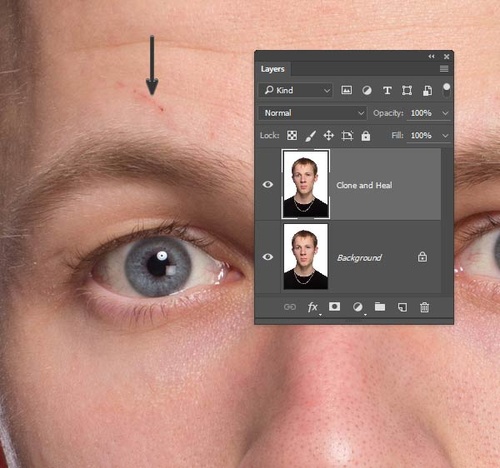
��03
Step 2
随着年龄渐长,发际线会逐渐后移,那么这里需要将前额的部分头发给去掉。这里选择套索工具,在刘海的位置创��选区��
然后选择修补工具,选择内容识别模式。将前额的皮肤直接移到刘海的位置,这样皮肤自动识别并填充好刘海的位置,同时毛发去掉��
如果觉得效果不满意,就尝试不同的选区作为采样,或者将选区分为几个��选区,这样会修补得更加精确��
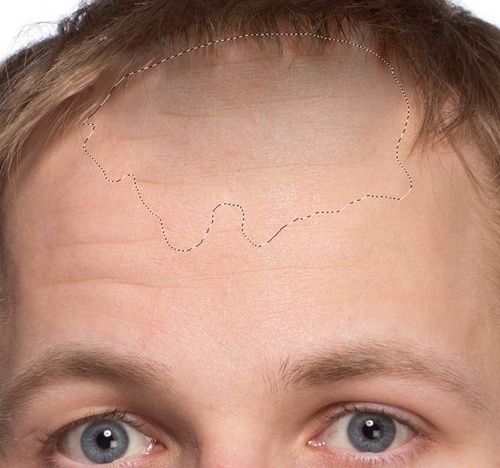
��04
3. 调整面部骨架
变老不但会让脸上出现皱纹,还会让脸部骨架发生细小的变化,耳朵和鼻子的变化更加明显,眼睛会凹陷进去,皮肤变得松弛��
这里选用Photoshop的液��滤镜创建上述的效果��
Step 1
在应用液��滤镜前,需要进行一些准备工作,由于液化滤镜不好掌握,需要花点时间去调整的��
由于应用滤镜,并且调整比较多,所以使用智��滤镜会是一个不错的选择��
在主菜单中选择��图层>智能对象>转为智能对象”,然后选择��滤镜>液化”,调出液化设置面板,记得勾选高级模式��
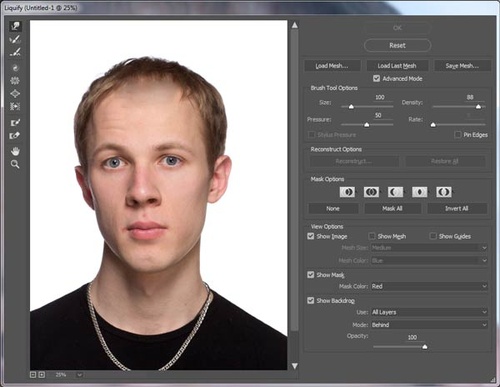
��05